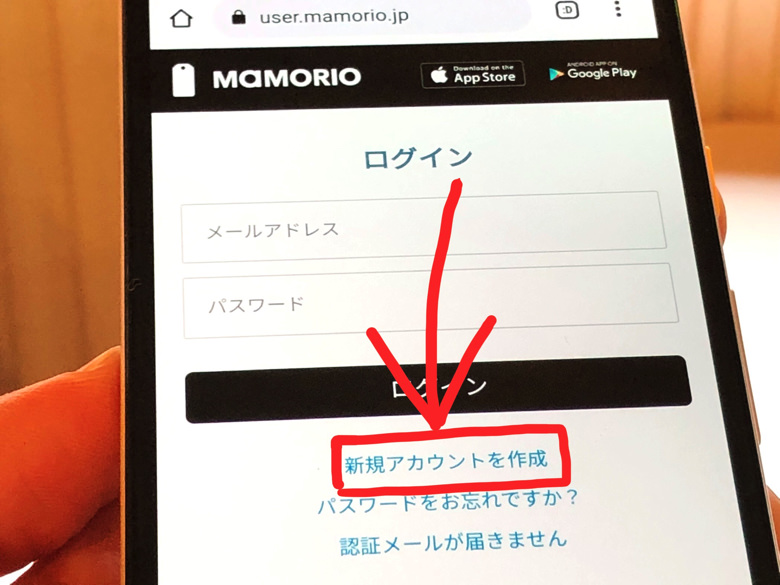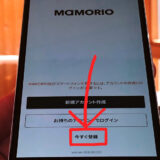こんにちは!さがろぐです。
もうMAMORIOのアカウントは作りましたか?これから初めてですか?
本体なしでも実は作れるし名前も電話番号も不要なので、サクッと作っちゃいましょう!
必要なもの・登録手順など、本記事では以下の内容で「MAMORIOアカウント新規作成」を具体的にお伝えしますね。

30秒もあれば作れるよ!

カフェラテでも飲みながらサクッと!
本記事はアフィリエイト広告を利用しています。
アプリなしでもok?MAMORIOアカウント作成に必要なもの
はじめに、必要なものをハッキリさせましょう。
以下の順番で「アプリなしもokか?」と「事前に準備するもの」を紹介しますね!
アプリは入れないとダメ?パソコンからでもok?
まず、アプリ・パソコンについて確かめておきましょう。
ずばりMAMORIOのアカウントを作るにはアプリはなくてもokです。
スマホでSafari・Google ChromeなどからMAMORIO公式サイトを開いてください。
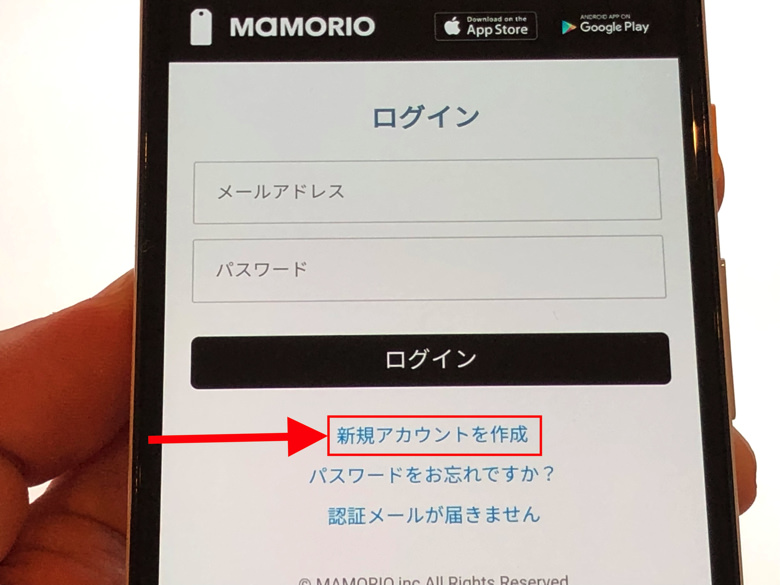
「≡マーク > マイページにログイン」と進むとログインの画面になります。
そこで「新規アカウントを作成」からアカウント登録できますよ。
スマホでなく、PCやタブレットからでも大丈夫です。
アカウントを作るだけなら、好きな端末から作っちゃいましょう!

もちろんアプリからもサクッと作れるよ。
 この4つはぜひ!MAMORIOシリーズについて知っておいてほしいこと
この4つはぜひ!MAMORIOシリーズについて知っておいてほしいこと
MAMORIOアカウント作成に必要な2つのもの
アプリなし・PCからでもokなのがわかったところで、必要なものを見ておきましょう。
MAMORIOアカウント作成に必要なものはずばり2つです。
以下の2つを入力する用意をしておきましょう!
- メールアドレス
- パスワード
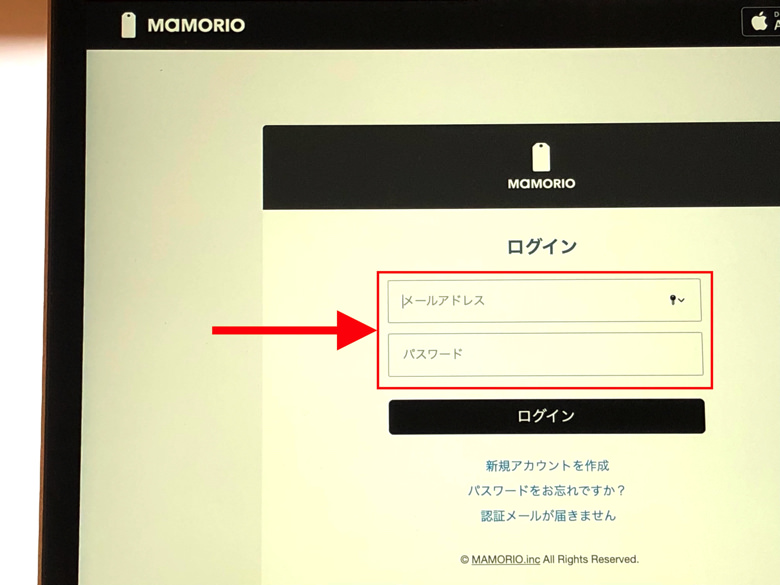
メールアドレスはGmail・ヤフーメールなど何でもokです。
パスワードは半角英数字で8文字以上となっています。
電話番号も名前・住所などは必要ありませんよ。
ぜんっぜん匿名でアカウントは作れます!

次の章で登録のやり方を紹介していくよ。
30秒でok!新規MAMORIOアカウント登録の手順と注意点
必要なものがわかったところで、実際に作ってみましょう。
以下の順番で、「アカウント新規登録の手順」と「注意点」を紹介していきますね!
MAMORIOアカウント新規登録の手順
では、MAMORIOの新しいアカウントを作っていきましょう。
全体の流れは「メアドとパスワードを入れる→メール認証する」だけですよ!
アプリでもPCでもやり方はほぼ同じなので、今回はスマホアプリからの手順で紹介しますね。
MAMORIOアプリを開いたら「新規アカウント作成」をタップしてください。
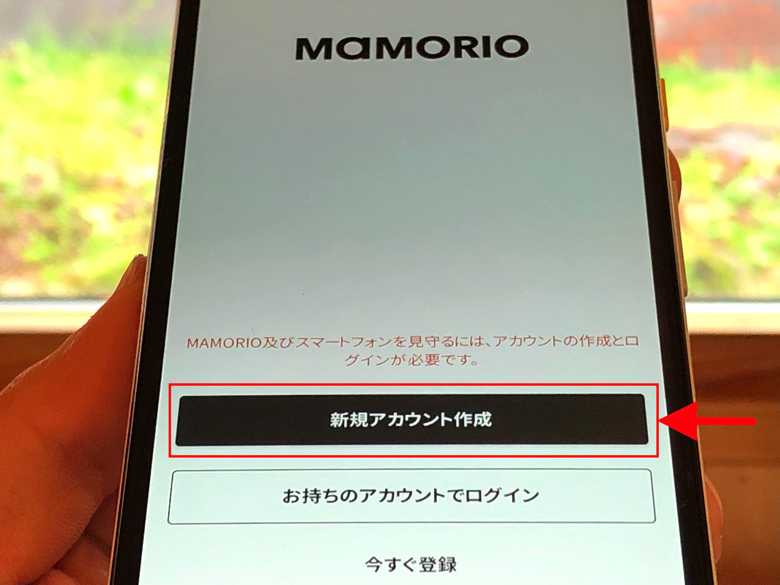
すぐに新規アカウント作成の画面になります。
そこでメールアドレスとパスワードを入れましょう。
利用規約・プライバシーポリシーに同意して「アカウント作成」をタップすると、登録したメアドにメールが送信されます。
MAMORIOから「ユーザー登録を完了させてください」というメールが来ていますよ。
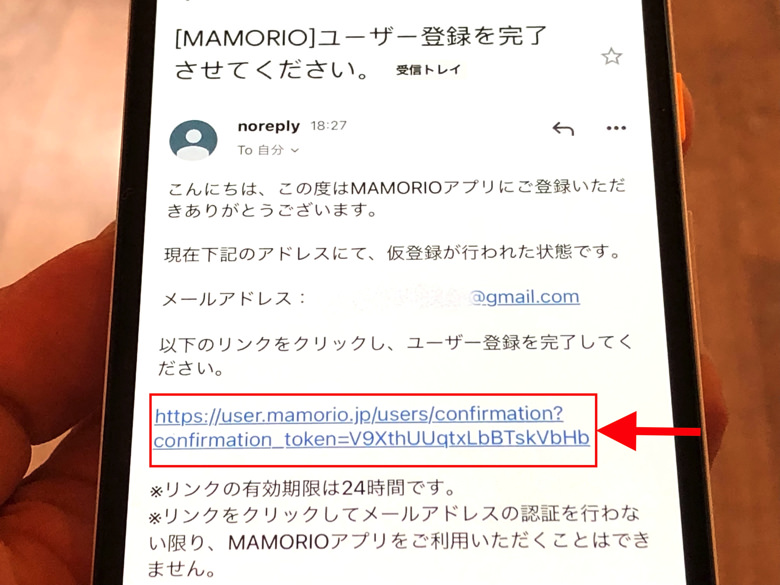
メールの中にURLが載っています。
それをタップすると認証が完了して、アカウント登録となりますよ。
あっという間ですね。お疲れ様でした〜。

そのままMAMORIO本体も登録しちゃおう!
MAMORIOアカウント作成の注意点
作成の手順もわかったところで、あとは注意点にも触れておきますね。
たとえMAMORIO本体を持っていなくても、MAMORIOアカウントは誰でも作れる仕組みです。
でも、MAMORIOアカウントを新規作成するときは以下の2つに注意してください。
- メアド使い回しは不可
- パスワードは確認不可

まず、メールアドレスは使い回しできません。
まだMAMORIO界で誰も登録していないアドレスを選びましょう。
また、自分のパスワードは何をどうしても表示・確認はできません。
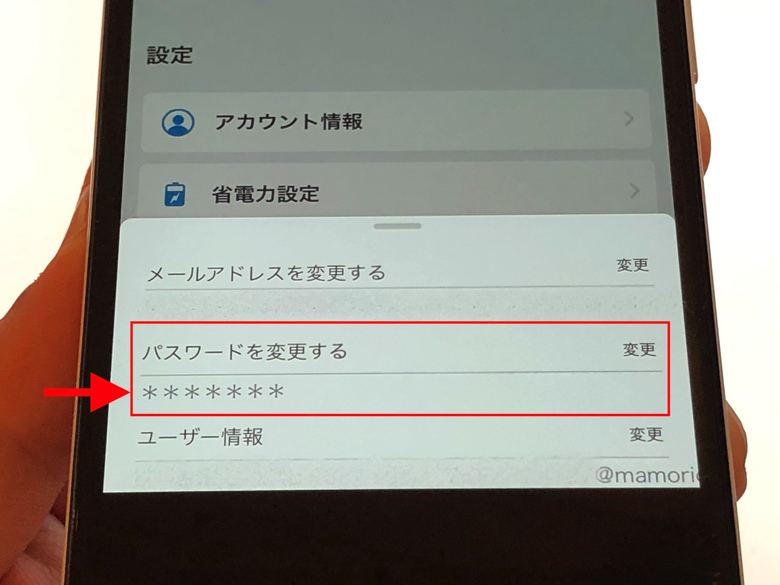
セキュリティ最優先だからですね。
もしパスワードを忘れたら再発行となります。
ログイン画面で「パスワードをお忘れですか?」をタップすると、パスワード再発行用のリンクが登録メールアドレスに送信されますよ。

あと、本体を登録するときはBluetoothをオンにするのを忘れずにね。
まとめ
さいごに、今回の「MAMORIOアカウント新規作成」のポイントをまとめて並べておきますね。
- 必要なのはメアド・パスワード
- アプリなしでPCからでもok
- MAMORIO本体はまだ登録しなくてもok
つまり、MAMORIOのアカウントとは「登録したメアド」のことです。
覚えておいてくださいね!

iPhoneのアカウントと同じやつだ!